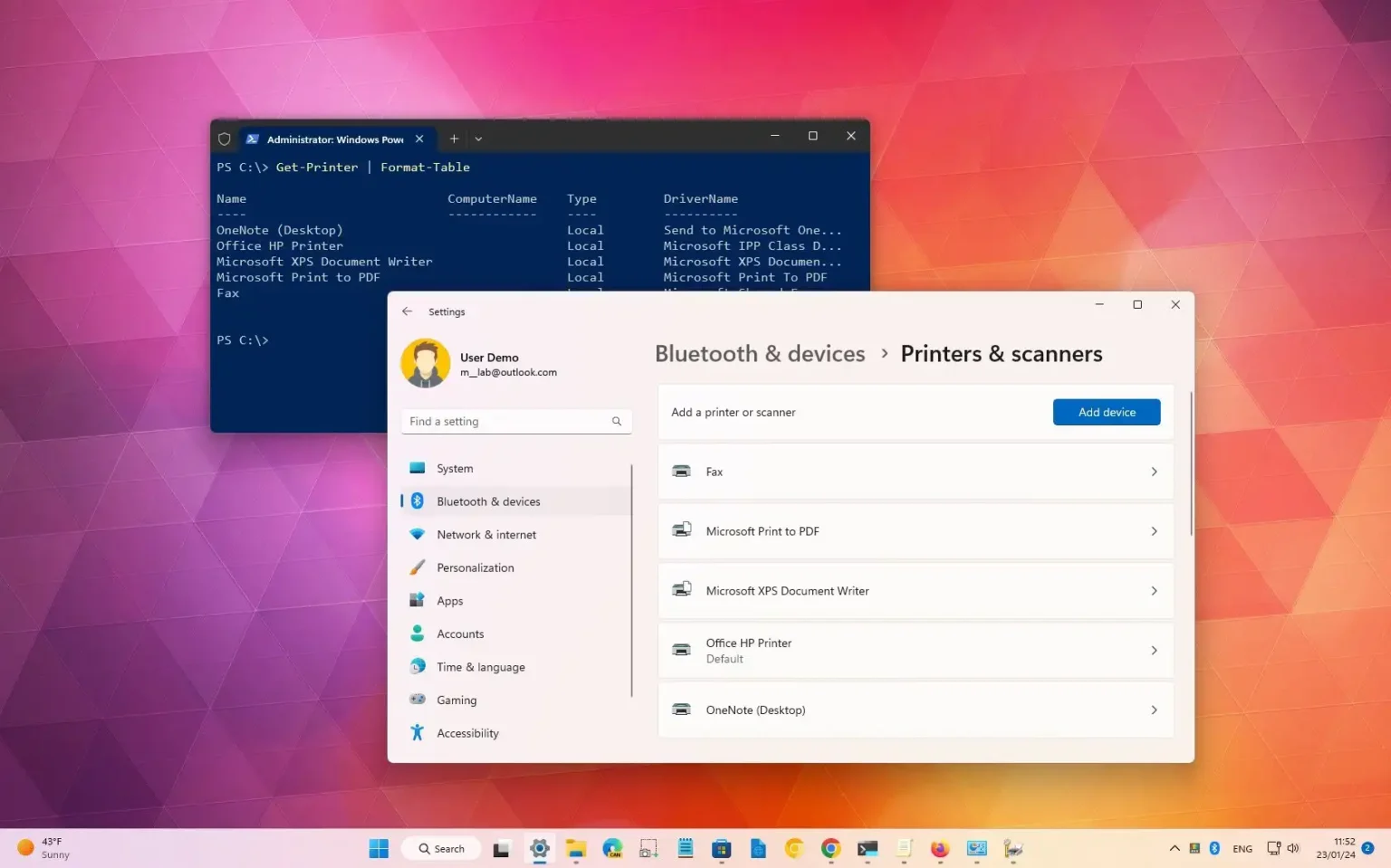Sous Windows 11, vous disposez de plusieurs façons d’afficher une liste de toutes les imprimantes installées, et dans ce guide, vous apprendrez comment procéder.
Si vous imprimez à partir du même emplacement ou de différents emplacements, vous devrez parfois rechercher les imprimantes installées sur votre ordinateur pour vous assurer que vous disposez du bon périphérique ou déterminer si vous devez supprimer un ou plusieurs périphériques.
Quelle que soit la raison, sous Windows 11, vous disposez de différentes manières pour afficher une liste des imprimantes installées sur l'ordinateur, notamment en utilisant l'application Paramètres, la gestion des imprimantes, l'invite de commande et PowerShell.
Ce guide vous apprendra les étapes pour afficher toutes les imprimantes disponibles sur Windows 11.
Afficher toutes les imprimantes sous Windows 11 à partir des paramètres
Pour répertorier toutes les imprimantes installées sur Windows 11, procédez comme suit :
-
Ouvrir Paramètres.
-
Cliquer sur Bluetooth et appareils.
-
Clique le Imprimantes et scanners languette.
-
Passez en revue toutes les imprimantes installées sur Windows 11.
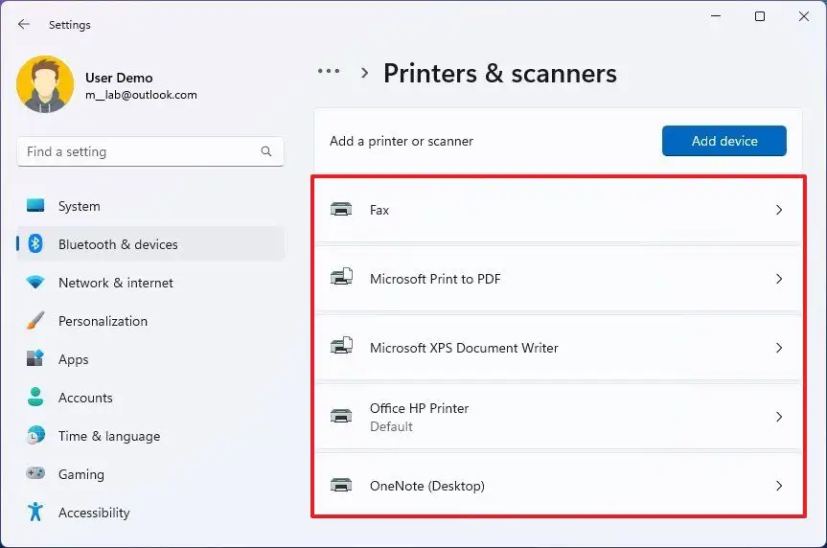
Une fois les étapes terminées, l'application Paramètres affichera toutes les imprimantes disponibles.
Il convient de noter que quelle que soit la méthode que vous choisissez, vous pouvez également trouver des imprimantes logicielles faisant partie d'une application spécifique, telles que « Fax », « Microsoft Print to PDF », « Microsoft XPS Document Writer » et « OneNote ».
Afficher toutes les imprimantes sous Windows 11 à partir de la gestion de l'impression
Si vous utilisez Windows 11 Professionnel, Entreprise ou Éducation, vous pouvez utiliser la console de gestion des imprimantes pour examiner toutes les imprimantes installées.
Pour afficher les imprimantes disponibles sur votre ordinateur à partir de Gestion de l'impression, procédez comme suit :
-
Ouvrir Commencer.
-
Rechercher Gestion de l'impression et cliquez sur le premier résultat pour ouvrir l'application.
-
Parcourez le chemin suivant :
Printer Management > Print Servers > Printers
-
Passez en revue toutes les imprimantes disponibles sur Windows 11.
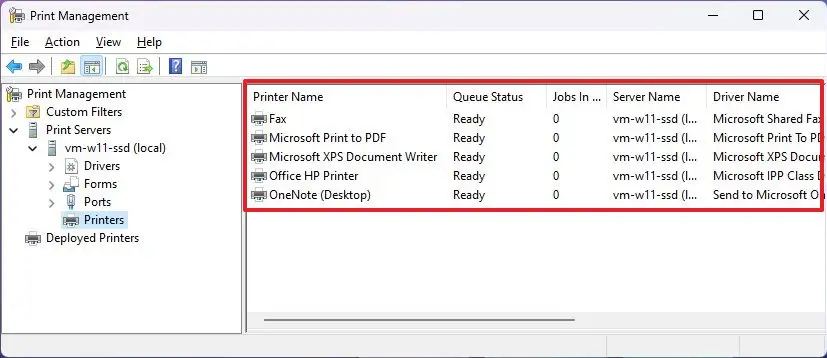
Une fois les étapes terminées, l'application répertorie toutes les imprimantes installées sur Windows 11.
Afficher toutes les imprimantes sous Windows 11 à partir de l'invite de commande
Pour voir une liste des imprimantes installées à partir de l'invite de commande, procédez comme suit :
-
Ouvrir Commencer.
-
Rechercher Invite de commandecliquez avec le bouton droit sur le premier résultat et sélectionnez le Exécuter en tant qu'administrateur option.
-
Tapez la commande suivante pour lister les imprimantes installées et appuyez sur Entrer:
wmic printer list brief
-
Confirmez toutes les imprimantes installées sur votre ordinateur.
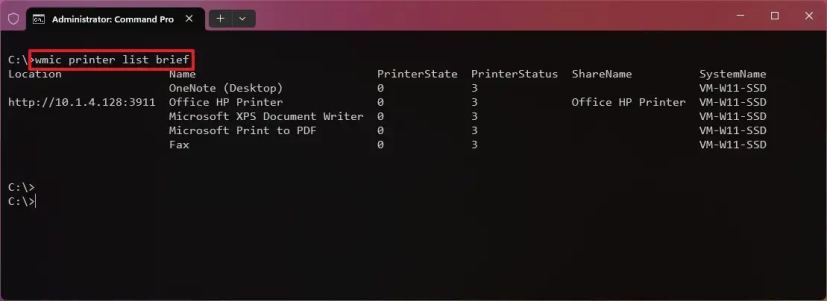
Une fois les étapes terminées, la commande renverra une liste des imprimantes installées sur Windows 11.
Afficher toutes les imprimantes sous Windows 11 à partir de PowerShell
Pour générer une liste des imprimantes installées à partir de PowerShell, procédez comme suit :
-
Ouvrir Commencer.
-
Rechercher PowerShellcliquez avec le bouton droit sur le premier résultat et sélectionnez le Exécuter en tant qu'administrateur option.
-
Tapez la commande suivante pour lister les imprimantes installées et appuyez sur Entrer:
Get-Printer | Format-Table
-
Confirmez toutes les imprimantes installées sur Windows 11.
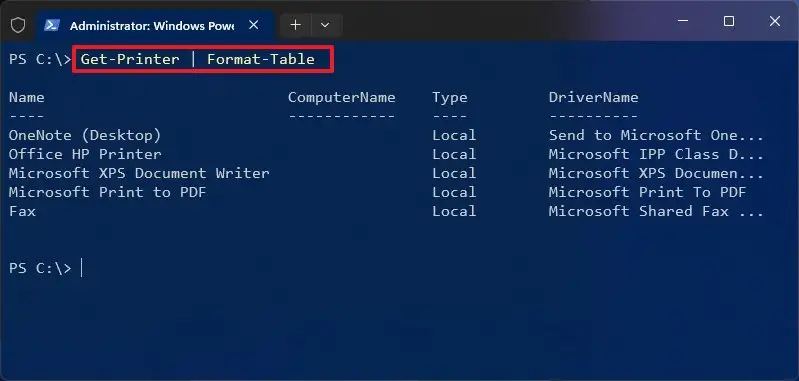
Une fois les étapes terminées, la commande PowerShell générera une liste des imprimantes installées sur Windows 11.
Pourquoi vous pouvez faire confiance à Winfix.net
Je combine les connaissances d'experts avec des conseils centrés sur l'utilisateur, des recherches et des tests rigoureux pour garantir que vous recevez des guides techniques fiables et faciles à suivre. Examinez le processus de publication.